極秘のファイルをバレないよう隠蔽したい。隠しフォルダの作成方法を教えて。
パソコンの中に、他人には絶対に見られたくないファイルの1つや2つは誰にでもあるはず。そういったファイルは、フォルダにまとめて見えないよう隠しておきたい。外部のツールを使わずに、ウインドウズ標準の「隠しフォルダ」でファイルを隠ぺいする方法を覚えておこう。
ファイルを他人に見られないようにするには、隠したり暗号化したりと様々な方法があるが、外部のツールを使うのは敷居が高いし、そもそも隠蔽用のツールが入っている時点で、「隠しているファイルがある」と喧伝しているようなもの。ウインドウズ標準の隠しフォルダ機能で、さりげなく不可視の状態にしておくのがベスト。
隠蔽用のフォルダを作成して「隠しフォルダ」の設定を有効にしておく。後はフォルダオプションで隠しファイルの有効/無効を切り替えるだけで、簡単にフォルダを隠しておける。シンプルだがもっともバレにくい方法なので、ぜひマスターしておこう。
■ 「隠しフォルダ」を有効にして他人に見えないよう隠蔽
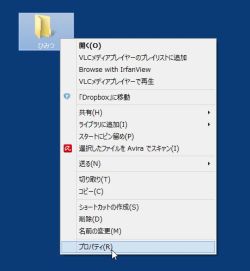
隠したいファイルの入ったフォルダを右クリックしてメニューから「プロパティ」を開こう
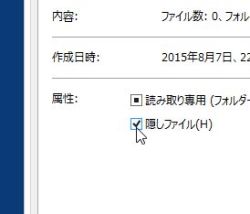
プロパティの「全般」タブの中に「隠しファイル」があるので、チェックボックスを有効にして「OK」をクリックする
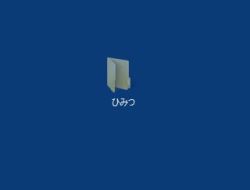
フォルダが半透明になった。これでこのフォルダは隠しフォルダの設定になったぞ
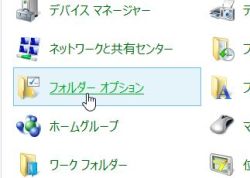
コントロールパネルの右上で「大きいアイコン」を選択。「フォルダオプション」の項目をクリックしよう
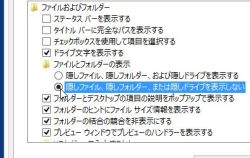
「フォルダオプション」の「ファイルとフォルダーの表示」で「隠しファイル、隠しフォルダ-、または隠しどmライブを表示しない」を選択しよう
2015年08月07日 22時16分

 全世界1,000万以上ダウンロード超え!水分補給サポートアプリ最新作『Plant Nanny 2 - 植物ナニー2』が11/1より日本先行配信開始中
全世界1,000万以上ダウンロード超え!水分補給サポートアプリ最新作『Plant Nanny 2 - 植物ナニー2』が11/1より日本先行配信開始中 たこ焼きの洞窟にかき氷の山!散歩を習慣化する惑星探索ゲーム『Walkr』がアップデート配信&6/28までアイテムセール開始!
たこ焼きの洞窟にかき氷の山!散歩を習慣化する惑星探索ゲーム『Walkr』がアップデート配信&6/28までアイテムセール開始! 【まとめ】仮想通貨ビットコインで国内・海外問わず自由に決済や買い物ができる販売サイトを立ち上げる
【まとめ】仮想通貨ビットコインで国内・海外問わず自由に決済や買い物ができる販売サイトを立ち上げる 大容量なのに大きくない!しかも安くて多用途で便利ときたもんだ…!
大容量なのに大きくない!しかも安くて多用途で便利ときたもんだ…! とにかく薄い!なのに大容量!20000mAhの超大容量モバイルバッテリー!
とにかく薄い!なのに大容量!20000mAhの超大容量モバイルバッテリー! 薄さわずか7mmのコンパクトでスリムなモバイルバッテリーを携帯せよ
薄さわずか7mmのコンパクトでスリムなモバイルバッテリーを携帯せよ デスク周りの書類やパソコンをすっきり整理!オフィスでも自宅でも使いやすい!
デスク周りの書類やパソコンをすっきり整理!オフィスでも自宅でも使いやすい! 超薄型軽量のモバイルバッテリーを使う「TMB-6KS」
超薄型軽量のモバイルバッテリーを使う「TMB-6KS」 22400mAhの超大容量!これがあれば安心のモバイルバッテリー。
22400mAhの超大容量!これがあれば安心のモバイルバッテリー。
